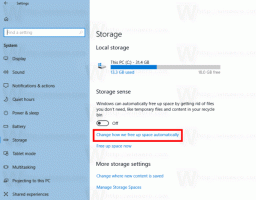Windows10でデフォルトの電源プランを復元する
Windowsの電源プランは、デバイスが電力を使用および維持する方法を定義するハードウェアおよびシステムオプションのセットです。 OSには3つの組み込み電源プランがあります。 PCには、ベンダーが定義した追加の電源プランを設定できます。 また、個人的な好みを含むカスタム電源プランを作成することもできます。 今日は、Windows10で不足している電源プランを復元する方法を説明します。
広告
Windows 10には、オペレーティングシステムの電源関連オプションを変更するための新しいUIが再び付属しています。 従来のコントロールパネルはその機能を失い、おそらく設定アプリに置き換えられます。 設定アプリには、コントロールパネルでのみ利用できる多くの設定がすでにあります。 たとえば、Windows10システムトレイのバッテリー通知領域アイコンも 新しいモダンUIに置き換えられました. ただし、この記事の執筆時点では、設定アプリには電源プランを削除する機能は含まれていません。 それでも、従来のコントロールパネルを使用する必要があります。
カスタム電源プラン することができます すべてのユーザーによって削除されました. ただし、サインインしたユーザーのみ 管理者として ハイパフォーマンス、パワーセーバーなどの組み込みの電源プランを削除できます。
ヒント:電源プランを削除する前に、それらをファイルにエクスポートすることをお勧めします。 次の記事を参照してください Windows10で電源プランをエクスポートおよびインポートする方法.
組み込みの電源プランのいずれかがコンピューターにない場合は、以下に示すようにすばやく復元できます。

Windows10でデフォルトの電源プランを復元するには、 以下をせよ。
- 開ける 昇格したコマンドプロンプト.
- 省電力スキームを復元するには、次のコマンドを実行します。
powercfg.exe -duplicatescheme a1841308-3541-4fab-bc81-f71556f20b4a
- バランススキームを復元するには、次のコマンドを実行します。
powercfg.exe -duplicatescheme 381b4222-f694-41f0-9685-ff5bb260df2e
- ハイパフォーマンススキームを復元するには、次のコマンドを実行します。
powercfg.exe -duplicatescheme 8c5e7fda-e8bf-4a96-9a85-a6e23a8c635c
- ハイパフォーマンススキームを復元するには、次のコマンドを実行します。
powercfg.exe -duplicatescheme e9a42b02-d5df-448d-aa00-03f14749eb61
注:Ultimate Performance電源プランは、Windows10バージョン1803以降で利用できます。 これは、マイクロレイテンシーを削減するように設計されており、完全なパフォーマンスを実現するには、システムがより多くの電力を消費する必要があります。 この電源プランは、バッテリーで動作するシステム(ラップトップなど)では使用できません。 ただし、簡単なトリックで、OSのどのエディションでもアクティブ化できます。 記事を参照してください
Windows 10(Any Edition)でUltimate Performance PowerPlanを有効にする
または、次のPOWファイルをインポートして、電源方式を復元することもできます。
POWファイルをダウンロードする
それらをダウンロードした後、次のように目的の電源プランをインポートできます。
電力計画をインポートする
- 開ける 昇格したコマンドプロンプト.
- 次のコマンドを入力します。
powercfg -import ".powファイルへのフルパス". - * .powファイルへの正しいパスを指定すれば、完了です。

それでおしまい。
関連記事:
- Windows10で電源プランのデフォルト設定を復元する方法
- Windows10で電源プランの詳細設定を直接開く方法
- Windows10のデスクトップにSwitchPowerPlanコンテキストメニューを追加する
- コマンドラインまたはショートカットから電源プランを変更する方法